最初に
ここでの Raid(レイド) とは複数のハードディスクを組み合わせて 容量を増やしたり高速化を図る仕組みを言います。
ソフトウェアでRaid(レイド)を構築する事も出来ますが、レンタルのサーバー会社では RAID コントローラと呼ばれるカードを装置に取り付け、ハードディスクを大量に取り付けて、大容量と高速化、安定性を確保してきました。その流れが SSD の登場によって大きく変化しています。
昔ながらの RAID コントローラを使わなくても、更なる高速化が容易に得られ、必要十分の耐久性が得られる状態になったのです。
その結果、大量の RAID コントローラが廃棄され中古品として市場に供給されております。 例えば、以下ののような RAID コントローラです。
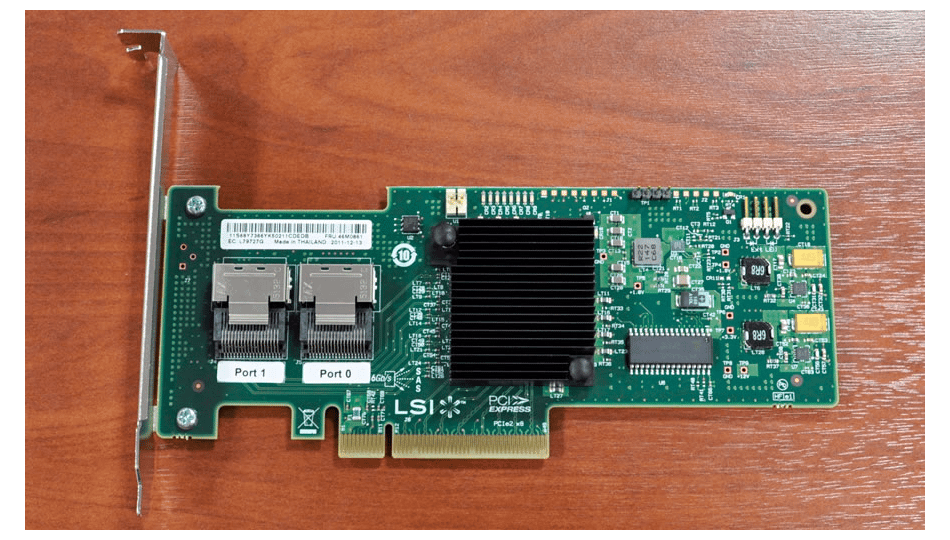
(無断ですが、サイト上にあった画像を使わせていただいております)
この RAID コントローラの規格を以下に示します。
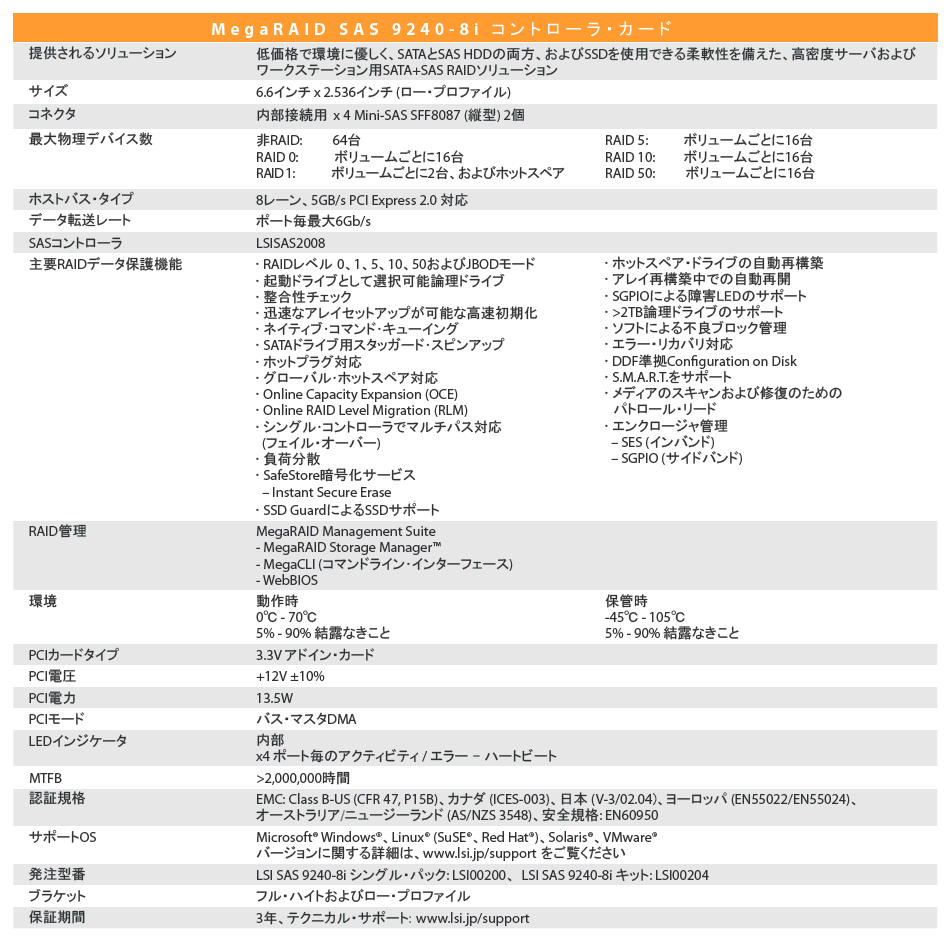
見る人が見れば、現在でも十分に通用する性能を持っている事が分かります。 それ故、この RAID コントローラは、現在でも新品が販売されています。
Windoes7 ではドライバーのインストールが必要でしたが、Windows8.1 と Windows10 では、ドライバーをインストールしなくても認識されました。
中古市場での価格は、オークション(2019年1月20日現在)を調べたら、以下の出品がありました。
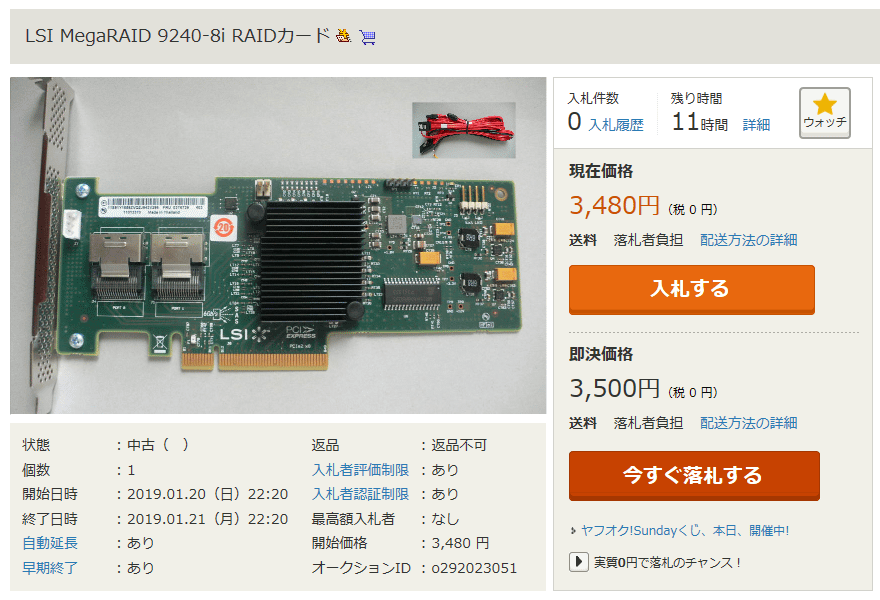
SAS から SATA の変換ケーブル(SFF-8087 SATA x4)が2本付属して3500円弱の値段ですから、安いと思うのですが、1ヶ月弱入札がありません。
そのためか、出品者は1日単位で出品しております。 私が落札しても良いのですが、既に 9240-4i を所有しておりますので2個は必要ありません。
【追記】この出品の動向が気になってましたので注目しておりましたが、1月23日にようやく落札されました。
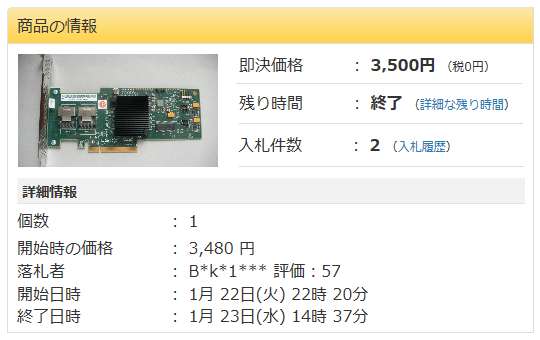
実を言うと、3000円ぐらいで落札できるなら、ケーブル代と思って落札しようと狙っていたのですが、出品者が出品値段を下げなかったので、落札出来ないでおりました。
現状でもお買い得だと思いますので、落札されるのは自然だろうと思います。
私が落札したのは、ほぼ同じ値段でしたが、コネクタが1つしか無く、しかもケーブルも付属しておりませんでしたから、(落札者に対して)悔しい気持ちはあります。
オークションに慣れている方なら、自分の手持ちをオークションに出して、この製品を落札していたと思います。
なぜ落札者が居ないのか
一言で言うと、格安に思える出品ですが、オークションにはより掘り出し物が多くて、必要な人は既に所有しているからでしょう。
例えば、現在でも以下のような出品がありました。
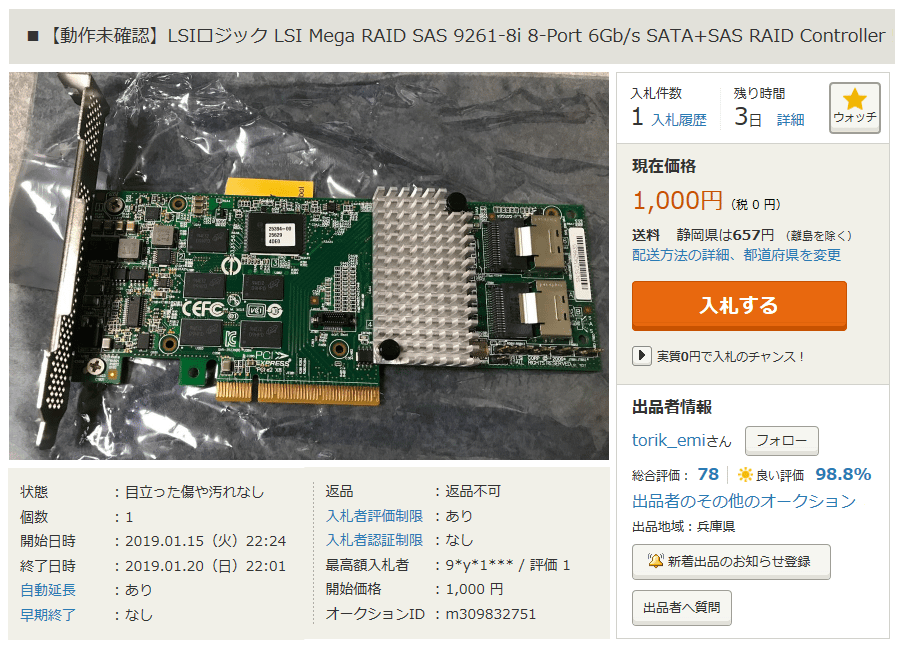
接続ケーブルが付属しておりませんが、これもオークションなら1000円前後で落札できます。
ケーブルは1本あれば十分ですから、2000円前後で 512MB のキャッシュ付きのボードを手に入れる事が出来ます。そうなると当然こちらの方の出品を落札するでしょう。
掘り出し物には上には上があって、既に終了しておりますが、以下のような出品もありました。
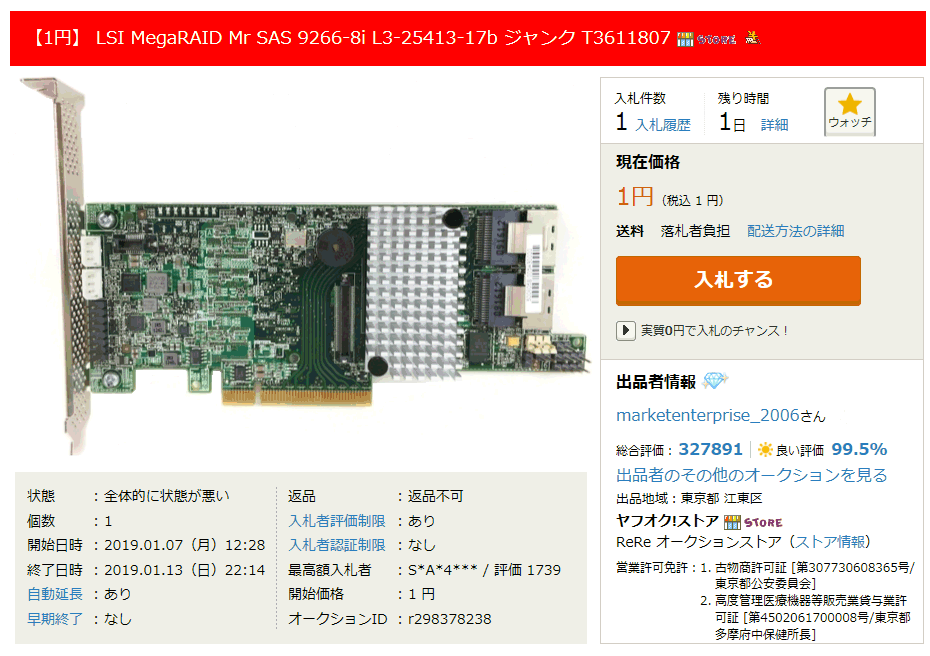
1GB のキャッシュ付きのボードが1円で買えるのです。 ジャンク扱いですが、取引の多い出品者は動作確認をしていますので、まず動きます。
このぐらいの製品になると値段も高く、アマゾンでの現在(2019年1月20日)の販売価格は以下のようになっています。
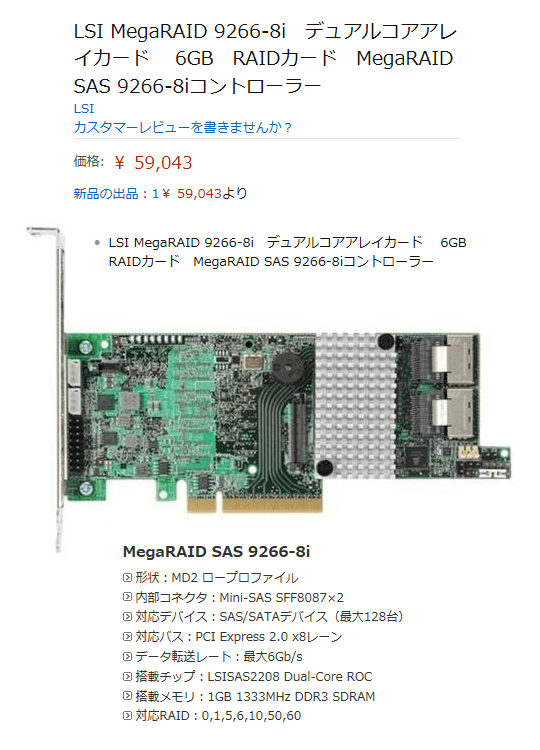
新品を買えば、6万円近い製品が1円で落札できるのですから、落札した人は笑いが止まらないでしょう。
LSIと言う会社は技術レベルが高く、日本のNECや富士通のサーバー用としてOEM供給をしております。(日本の主要メーカの信頼度が高い)
当然ながら、NECや富士通の中古品もオークションには多数出ているのですが、アダプタが特殊だったり、LOWタイプだったりして、一般的なパソコンには(そのままでは)取り付け出来ない場合が多いです。 しかも、単なる廃品回収業者が販売している品物は、お金を貰って品物を売っているせいか、5個1組でいくらとかで出品しており、(安価なのですが)扱い方が粗雑で壊れている場合が多いです。
大量に出ているOEM品を落札する場合は、当たり外れがある事を覚悟してください。(動けばラッキーの感覚が必要です)
尚、NECや富士通のサーバー用としてOEM供給された製品は、機能制限されている場合がほとんどで、手を出さない方が良いです。
例えば同等品の筈なのが、実際にはキャッシュメモリーが512MBの筈が256MBしか搭載されていなかったり、バックアップ電池の互換性が無かったり、容量が少なかったりします。
下手するとファームウェアの書き換えまでしないと性能が出ない場合もあるようですから、どんなに安く手に入ったとしても、後で後悔する羽目に成ります。
最近のオークション
最近(2021年2月)は高速なSSDが安くなって、わざわざRAIDで組む必要は無くなってきました。その影響で高価だったLSI Mega RAID 9266-8iも、安めの値段を付けて出品する人が多くなりました。
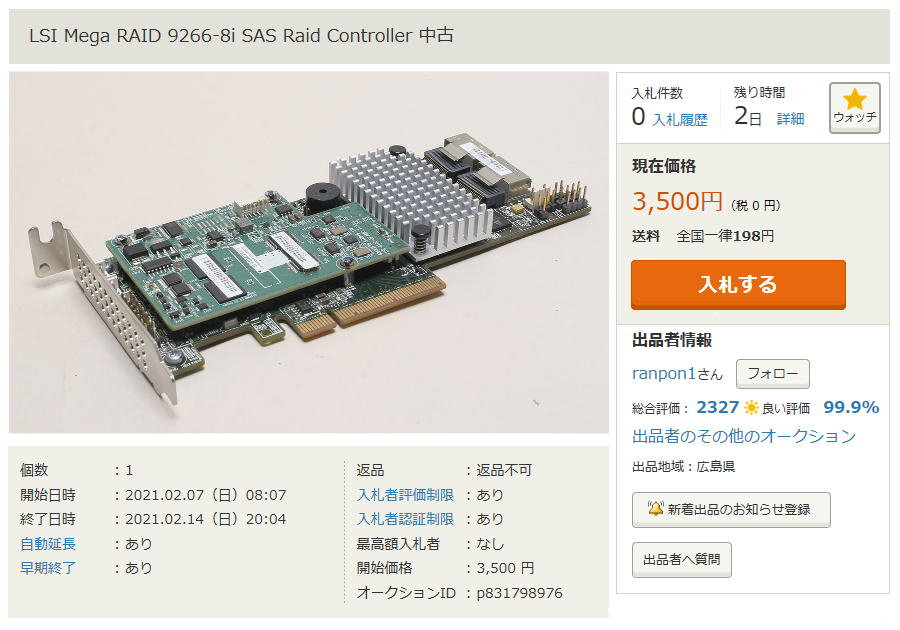
これなどは、数年前だったら考えられないような値段で出品されておりますが、時代の波は必要性を感じないらしく、落札者はおりません。
もはや、私のような旧世代のマザーボードを使用している人間しか興味を示す人は居ないのでしょう。その私でさえ、自分が使用しているキャッシュの無いボードを、この1GBのキャッシュ付きのボードに取り換えるのには躊躇してしまいます。
貧乏人向きな理由
ここに掲載している Raid コントローラが貧乏人向きなのは、やはり一時代前の製品である事です。
最新のマザーボードを所有している人は、このような製品は使いません。(だから中古市場に出てくるのですが)
それと、この製品には癖があって、ある程度の知識がないと使いこなせません。
私も多少感じましたが、サイト上には以下のような記載があります。
このカード、というかMegaRAID全般な気もしますが相性が結構激しいです。
まず最初にEVGA X58 Classifiedにて既存の環境に取り付けWindowsを起動しようとしたら
No physical memory is available at the location required for the Windows Boot Manager. The system can not continue.
というわけのわからないエラーが出ました。ググってみるとよくあるエラーのようですが、とりあえずおいておきます。
その後あれこれあって、結局、検証環境はASUS P6X58D-Eに落ち着きました。オンボードSATAにつないだディスク上にすでにWindows7がセットアップされている環境です。ここにデータドライブとして追加してみることにします。SSDはPX-128M3Pを1台用意しました。
M1015(MegaRAID)のRAIDの設定画面はWebBIOSというマウスで操作ができるものです。POST時のカードの認識中にCTRL+Hを押しておくと、ひととおりPOSTが終わった後のブート段階でWebBIOSが起動するようになっていますが、この仕様もクセがあって、WebBIOSに入るのも一苦労させられます。
まず既存のWindows環境に取り付けたのですがCTRL + Hを押してもどうやってもWebBIOSに入ることができず、そのままWindowsが起動していまいます。ちょっと調べたところ、WebBIOSに入るためにはBIOSでM1015が1st Boot Deviceに設定されている必要があることがわかりました。ところがBIOS画面ではM1015がBoot Deviceに表示されないのです。
どうしたもんかと思っていろいろ試していたところ、Delキーを押してBIOSに入る用意をしておいて、その後、カード認識画面でCTRL+Hを押すと、BIOS画面になったときにM1015がBoot Deviceに現れることがわかりました。
その状態でM1015を1st Boot Deviceに設定して、再起動後CTRL+Hを押すとWebBIOSに入ることができました。
なお、他にディスクを繋いでいない状態であれば特に問題はないようです。今回はデータドライブとして、ブートドライブは別にして検証します。。が、他のディスクが繋がっている環境でブートドライブにする場合はまたいろいろ苦労することになります。基本的には他のディスクが繋がっていない環境で使用するのが前提のようです。
●運用上冷却の問題
MEGARAIDの問題は熱です。
エアフローが考慮された騒音無視の前面ファンバリバリ全開の
マシンルーム設置ラックサーバで使用されるものなので
使ったことがある方はわかるかと思いますがカード自体が鬼のように発熱します。
これは自熱で故障するだろうという破滅的な温度であり、まあこれでもなかなか故障はしないのですが引きますよ?
今回まんまの状態で日立のカードを挿してWEBBIOSで固定しておきましたら、その温度130度に達しそれ以上は怖くて電源落としました。
温度モニタの数値でそれですからカード自体触れないぐらい熱くなります。
ですのでMEGARAID系を使用するときは必ず強制冷却ファンを追加しています。
使用筐体がSupermicroラック筐体なのですがそれでも追加するのです。
エアフローできていない筐体で使用したら本当にマシンごと燃えるような気がしますよ。
私が使っている限りでは、ここまでシビアでは無いように思えましたが、Raid を扱った事の無い人には厳しいでしょう。
設定方法が難解で、NECや富士通のWEB上にあるPDFファイルを読み漁りましたが、それでも結構時間が掛かりました。
つまりは、(貧乏な故に)ある程度の苦労を重ねて、(多少の)経験を積んで来た人でないと、使うのが難しいのは確かです。
私は古いマザーボード(P6T6 WS Revolution)に SSD を1個接続して使っておりますが、SSD 本来の転送速度が出ております。
せめて、最低でも SSD を2個使用して、 RAID0 の構成にはしたいと思っています。(貧乏人の悲しさで、まだ1個だけです)
下記は、記載のサイト上にあった RAID コントローラを使用して、SSD 4個を使った RAID 0 構成の場合のデータです。
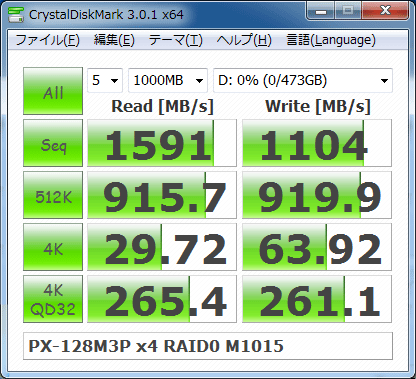
上記の RAID 構成で使用している PX-128M3P は、Plextor が2012年頃に発売したフラッグシップ製品です。発売当初は20000円弱の値段で販売しておりました。
現在では、オークションで見かける程度で、出品価格は1000〜2000円程度が妥当な値段でしょう。 (サーバー規格なので、まだ使えるとは思いますが)
私は、サムスンの 860 EVO MZ-76E500B/IT が、7000円台で販売されている時に購入しようと考えております。(サムスンを一度使ってみたいので)
最近のSSDはTLCタイプなので、寿命を心配する人が多いのですが、個人の使用用途なら、(映像の録画などの無茶な使い方をしなければ)3〜5年は持つでしょう。
ところで、最新のマザーボード構成で NVMe を使用すれば、この倍ぐらいの転送速度は得られる筈ですが、使用感には全く差が出ないと言われております。
どう言う事かと言いますと、SSD の登場によって、転送速度のネックは解消されて、更に転送速度を向上させても使用感は変わらないからと考えられます。
それでも速いに越した事はないと思う人が大部分でしょうが、今度は発熱の問題に悩まされる事になります。(結局は、安全弁が働いて速度は低下します)
MEGARAID系の設定方法
以前にオークションで落札して押入れにしまっていた RAID カードを MSI のマザーボード(MSI X58 Pro)に搭載していた RAID カードと交換してみました。
以前に搭載していたカードは、Adaptec ASR-2405 で、500GB の HDD 2台で RAID0 で動かしておりました。
特に問題も無く動作しており、不満も感じませんでしたので、そのまま使っておりました。
このカードも、数年前にオークションで購入したもので、アマゾンで販売価格を調べたら、現在でも12070円の値段(新品)が付いておりました。
但し、古い規格なので、買う人は居ないでしょう。 オークションでも、(落札する人が少ないので)もう出品はされないと思います。
外観は以下のようになります。(アマゾンの画像を拝借)

交換するカードは、LSI MegaRAID SAS 9261-8i の BBU 付きで、発売は古いですが現在でもオークションでは出品が多いです。
私は交換は慣れておりますので、何事も無く交換は終了しましたが、フォーマットをやり直しましたので、交換後が(時間が掛かって)大変でした。
現時点(2019年1月22日)でのオークションでは以下の出品がありました。
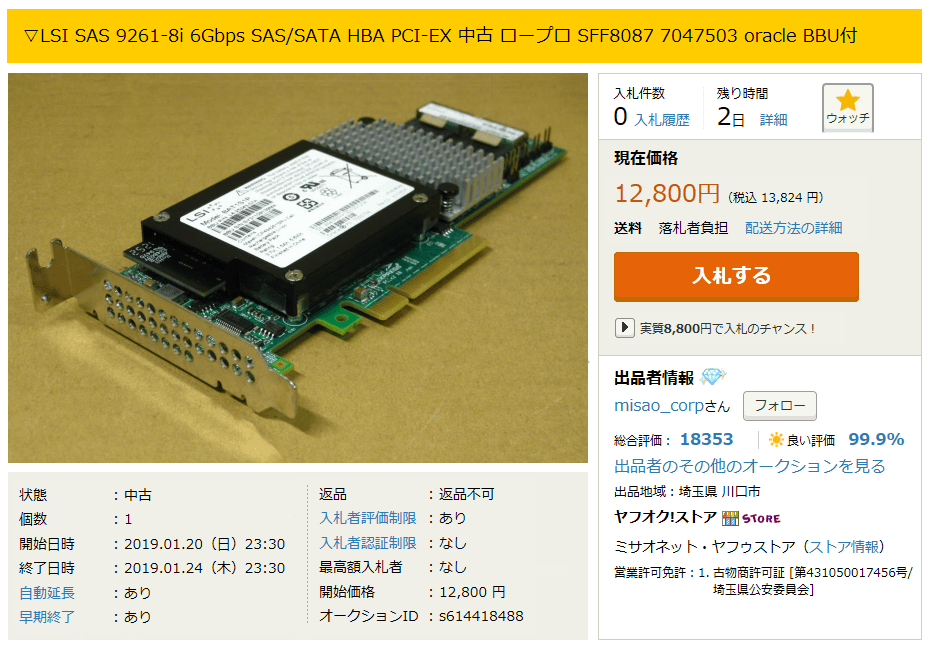
多分、素人の出品者がアマゾンなどの販売価格などを参考にして値段を付けているのでしょうが、いくらなんでも12800円は高過ぎるでしょう。
小まめに探せば、3000〜5000円で落札できると思います。 私も3000円程度で落札したと記憶しております。
私が落札したのは、ブラケットの形状が標準タイプである点が異なるだけで、外観は写真と全く同じです。
BBUについては、古い製品なので(恐らく)充電が出来なくなっているのは常識です。(元々オプションでもあり、それが大きな問題にはなりません)
本題の設定方法ですが、上記に他の人が書いてある通りコツがあります。
設定画面はWebBIOSというマウスで操作ができるDOSモードの設定画面で行うのですが、起動用のOSが入っているHDD(SSD)があると、Ctrl+H を押してもOSが起動してWebBIOSに入れません。必ず、起動用のドライブは外してから設定操作を行ってください。 WebBIOSにさえ入れれば設定の難しさは解消したようなものです。
起動用のドライブが簡単に取り外せない場合は、BIOSで起動ドライブをこのボードにすれば良いと解説書に記載してありますので試してください。
マザーボードを選ぶと他の人は記載しておりますが、私は経験しておりません。発熱の問題(壊れそうな程に熱くなる)も感じた事はありません。
あとは、WebBIOS のメニュ−の操作に戸惑うのですが、分からなければNECや富士通のサイトでPDFの設定マニュアルをWEB上で公開しておりますので、検索すれば何とかなるでしょう。
私の場合は、それらの設定方法の説明が、余りにも細か過ぎて、逆に分かり難いと感じました。 RAIDの初歩的な知識があれば、そんな物を見なくても試行錯誤すれば設定は出来ると思います。
設定が誤っていると、メニュー上に赤い表示でエラー内容が出ますので、先に進む事が出来ませんから、設定が滅茶苦茶になったりはしません。
知らないと分かり難い点を1つだけ挙げると、複数のハードディスクを選択する場合に、Ctrlキーを押しながら、HDDやSSDを選択しなければならない点でしょう。
30分もメニューをいじれば、(人並の知能レベルがあれば)設定は出来ます。形名が変わっても、操作は共通していますので1回覚えるだけで済みます。
もっと新しいRAIDボードを探す
廃品回収業者のオークションでは、壊れたRAIDボードや使わなくなったRAIDボードが大部分ですが、比較的新しいRAIDボードの出品もあります。
例えば、以下のようなボードです。(画像をクリックすると当該サイトを表示します)
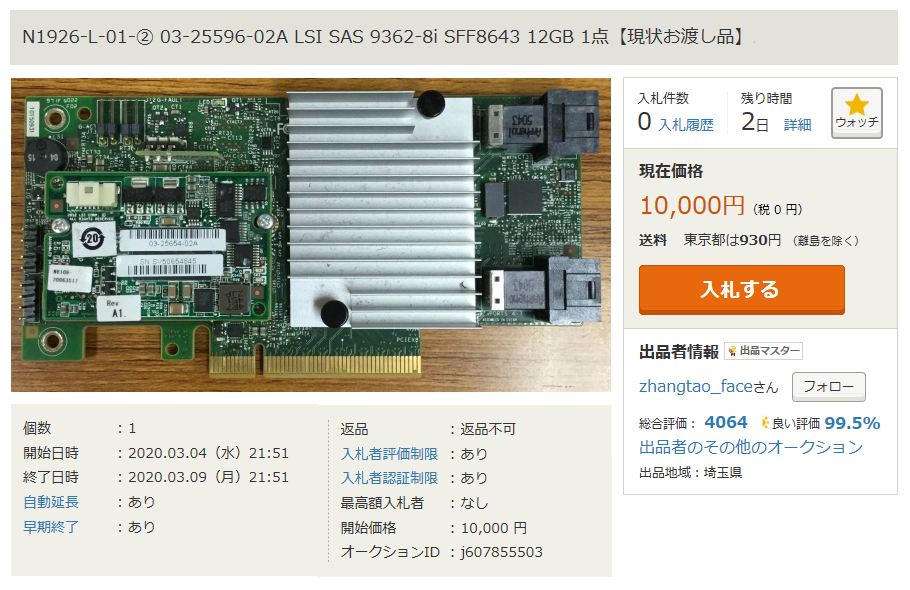
このボードのスペックは以下のような内容です。(NECの同型品の内容のコピー)
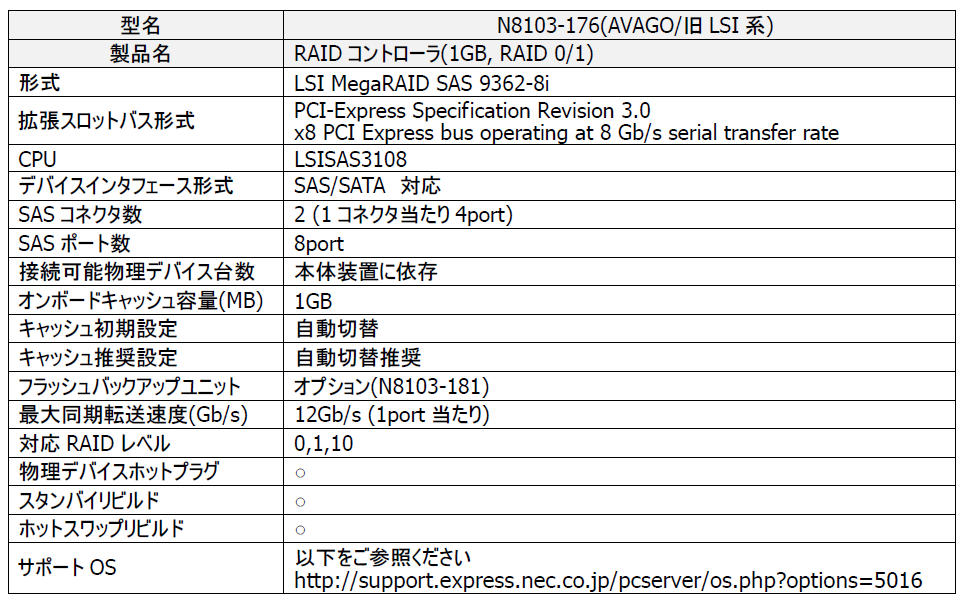
転送速度も12Gb/s と早く、キャッシュも1GBを搭載しておりますからなかなかの製品です。
ただ、私の記憶では、この業者のこの出品は半年ぐらいは続いているように思います。
確実に動くならお買い得かもしれませんが、動くか動かないか不明な製品を1万円で落札する方は少ないでしょう。
この業者は、ワークステーションなども魅力的な製品を出品しているのですが、搭載してあったCPUやメモリーは全て抜き取ってから出品をしております。
相性問題の多い部品をわざわざ抜き取るのは、少しでも多く儲けたい一心からでしょうが、(無知なるが故に)自分で自分の首を絞めているのに気がつきません。
NECのRAIDボードの例
ヤフーのオークションで、出品数が非常に多いNECのNECのRAIDボードについて、設定方法をご説明します。(英語が理解できる方は、本家(LSI)の解説をお読みください)
LSIのOEMのボードは、起動が異常に遅かったり、キャッシュの容量が少なかったして、本家のボードより劣る場合が多いのですが、安くて手に入れやすいメリットがあります。
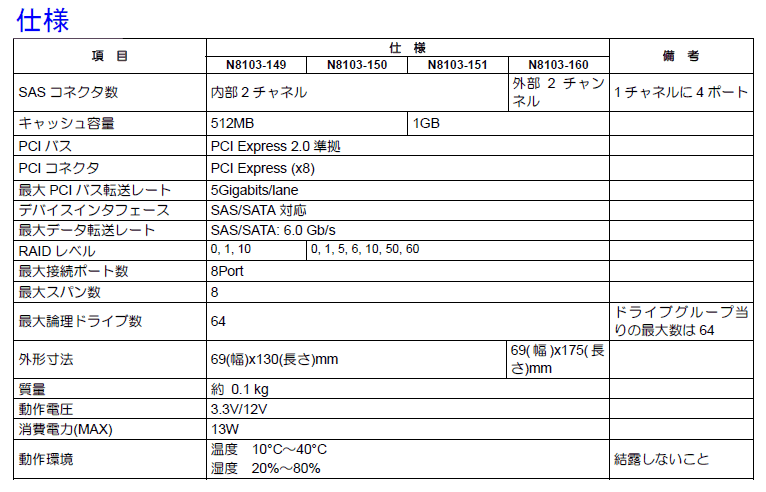
富士通のRAIDボードも同様に出品が多いのですが、どうしてもNECの方が格上に見えてしまうのは私だけではないでしょう。
仕様に記載の、N8103-150の型番の出品が多いです。値段は3000〜5000円程度が多いでしょう。それ以上の値段の出品も多いのですが、お金がもったいないと思います。
RAIDの機能は、圧倒的に大多数の方は RAID0 で設定するでしょうから、増設キーは必要ありませんが、オークションでは、それがある無しによる値段の差はありません。
増設キーがあると、SSDをリードキャッシュとして使い、ランダムリード処理性能を向上させる事も出来るようですが、これもHDDを使用している場合に有益なだけです。
注意すべき点は、形状が独特で通常のパソコンには取り付けが出来ない場合がある点で、取り付け金具を得るために安いボードを買って取り外して使う人も居りますが、最初から取り付け可能な商品を買った方が良いのは言うまでもありません。
キャッシュ容量は512MBもあれば十分で、今時はHDを使う人は居ないでしょうから、SSDの場合は(9割以上の製品は)キャッシュが内臓されておりますので、ボードにキャッシュが搭載されて居なくても、遅く感じる事はありません。それと、バッテリーのバックアップも必要性は感じません。
停電でデータを失う事は稀なのと、個人の使用では一部のデータを失ったとしても重大な事態にはならないからです。
データ的には、キャッシュが1GBも搭載してあれば、1GBでデータを取った場合は驚異的な速度での読み込みデータを得られますが、実運用でその恩恵を感じる事は無いでしょう。それだけ、現在のSSDの性能は向上しています。

NECの説明書に記載されている日本語訳の一部を示します。 本来は、このようなボードを扱う人はある程度の英語を理解できないと行き詰まるのですが、NECも富士通も実に詳しく解説しております。
自社の製品を素人にも売りたい気持ちは理解できますが、これでは何時になっても日本には技術者が育ちません。技術立国日本などとおだてられて、すっかりのぼせ上がっている人が多いので、韓国や中国、台湾から追い抜かれているのです。
情けないの一言ですね。
そんな事を言いながら、実は私も設定方法が分からなくてNECや富士通の説明書を読み漁ったのですが、言い訳を許して貰えるなら、私は読み漁ったのはあくまで設定方法であって、ここに記載しているような英単語の日本語訳ではありません。
つまりは、通訳を何人連れてきても、RAIDの機能やRAIDボードの設定内容までは理解出来ないだろうと言う事を言いたいのです。
頭で覚えるのではなくて体で覚えろとは良く言われる事ですが、日本では頭で覚えておれば専門家と称されるのが進歩を妨げております。
本を読んだだけで物事が理解が出来るのなら、日本には専門家が溢れておりますし、韓国や中国、台湾に遅れを取る事などはありません。
何年も英語を習いながら、満足に喋る事も出来ない日本人が多いのは、教育方法が云々(文法重視過ぎる)よりも、日本人は頭が悪い人が多いからでは無いですか。
空きスペースがあったので、長々と(日本人の悪口を)書いてしまいましたが、早く日本の取り扱い説明書に日本語訳が必要ない時代になって欲しいです。
理想を言えば、このような優れたボードは、日本人に開発して欲しいのですが、そんな時代が来ることは永久にないでしょう。
記載の英単語の日本語訳を読んでも、使い方は全く分からないと思います。
使い方の説明をしたいのですが、やはり素人の方には理解するのは無理だろうと思います。レイドのレの字も知らない方に、どうやって説明したら良いのでしょうか。
私は設定を不自由なくできますが、人に説明しろと言われても無理です。
結局は、努力してくださいとしか言いようがありません。
RAIDの構築方法
レイドのレの字も知らない方でも、(多分ですが)RAIDの構築は出来ると思います。何も知らなくても言われた通りにやっておれば、動くことが多い物です。
勿論、やっている本人は何も知識が無いのですから、一切の応用は出来ませんし、ひたすら馬鹿の一つ覚えで、決められた手順だけを踏襲するだけです。
NECや富士通のRAIDボードの使用方法には、手取り足取りの構築例が記載されておりますので、それの主な部分(一部の抜粋)を以下に示します。
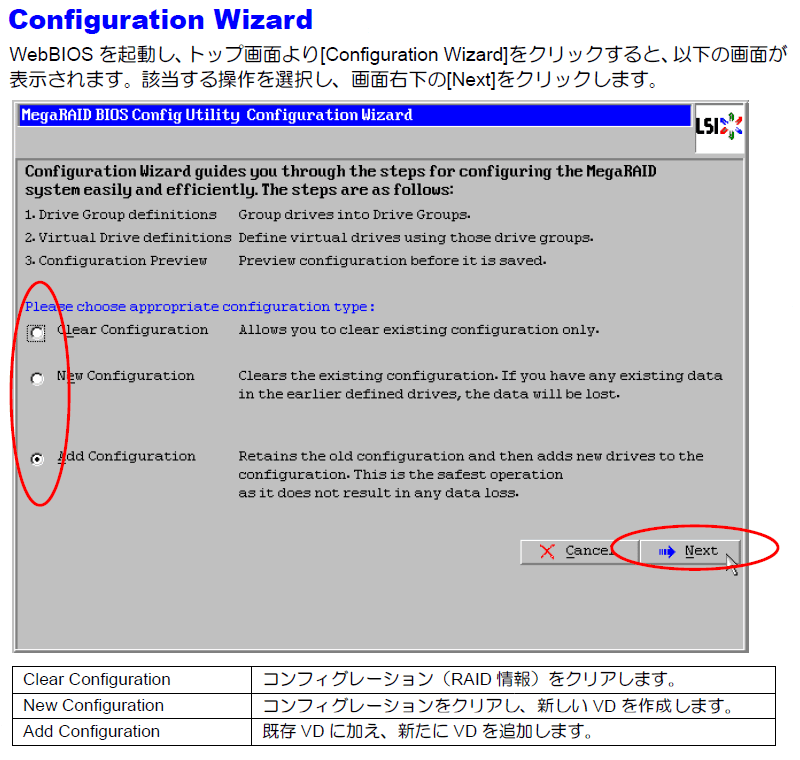
RAIDを構築するには、メニューの Configuration Wizard を選択してください。
図ではAdd Configuration(VDの追加)にチェックが入っておりますが、普通は新規にRAIDを構築する場合がほとんどでしょうから、New Configuration にチェックを入れます。
VDと書いてあるのは、バーチャルドライブの略です。バーチャルと言うのは仮想ドライブの意味でしょうが、ここではWINDOWSで一般的な仮想ドライブとは異なっており、ハードディスク(あるいはSSD)を何台も組み合わせて1台のハードディスクのように見せかけるので、(LSIでは)そのような名称にしているのでしょう。
「Next]のボタンを押して次に進みます。
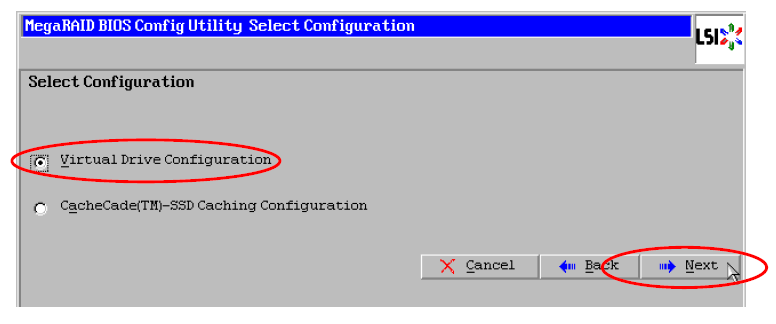
[Virtual Drive Configration]にチェックを入れ、「Next」のボタンを押します。
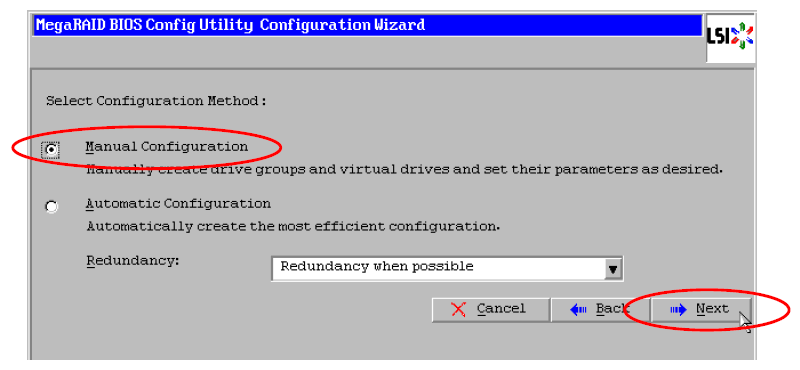
[Manual Configuration]にチェックを入れ、「Next」のボタンを押します。
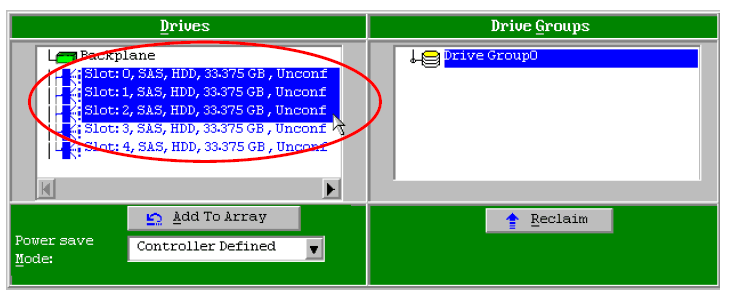
DG を構成する物理デバイスを 【 Ctrl 】キー を押しながらクリックして、複数台選択します。
選択完了後、画面左下の[Add To Array]ボタンをクリックします。
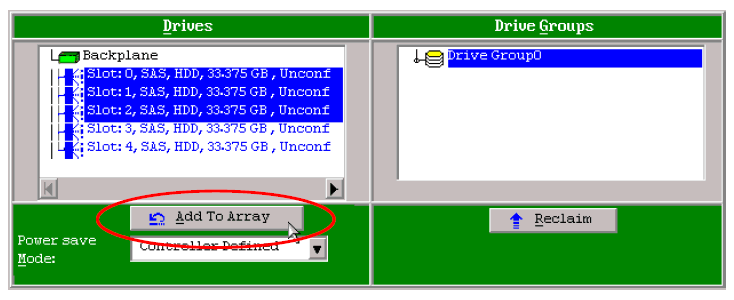
画面右側Drive Groups の欄に、新しいDG が表示されます。DG を確定するために、画面右下の[Accept DG]をクリックします。
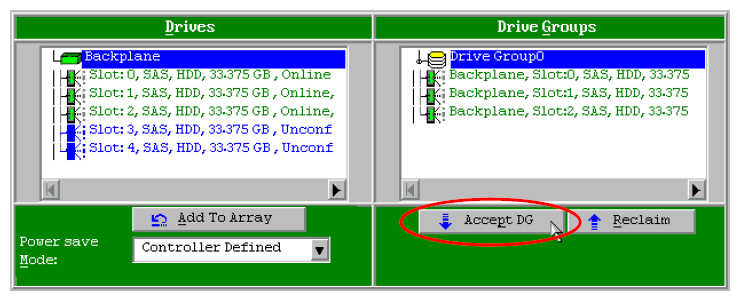
DG 確定後、画面右下の[Next]ボタンをクリックします。
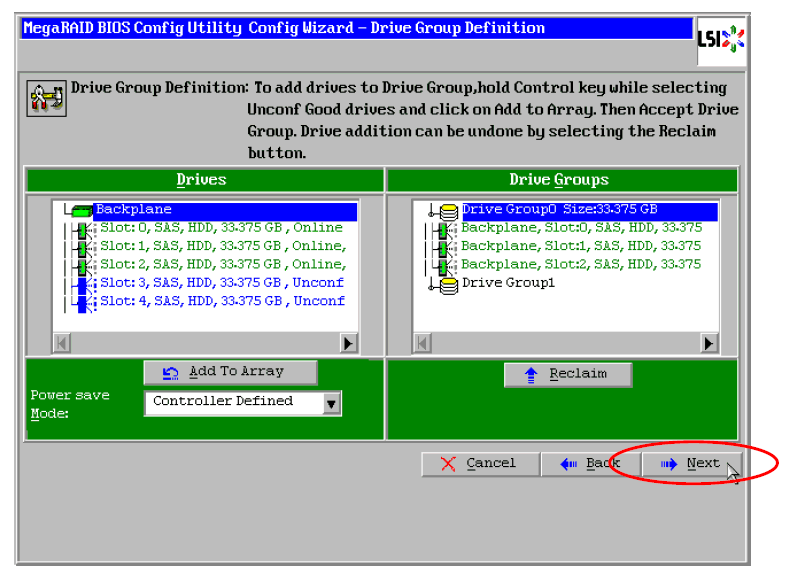
スパン定義画面(Span Definition)が表示されます。画面左側Array With Free Space 欄から、VD を設定するDG を選択し[Add to SPAN]をクリックします。
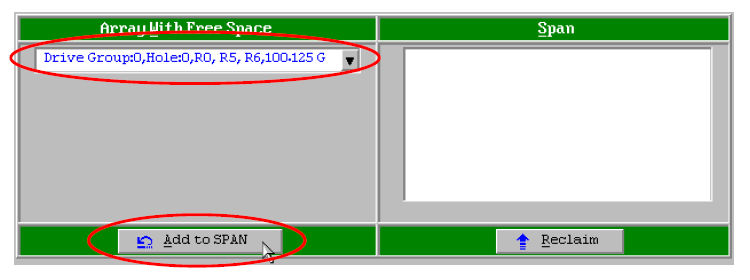
画面右側Span 欄にDG が表示されます。画面右下の[Next]ボタンをクリックします。
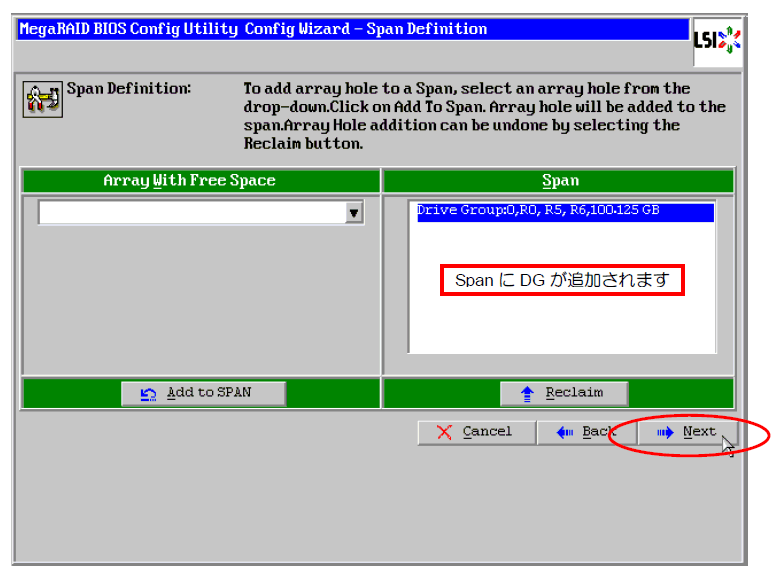
NECの設定例を以下に示します。入力欄が空白になっている訳では無く、初期設定されておりますので、何も分からなければ此の設定の儘で良いでしょう。
そうは言っても、RAID Level とStrip Size ぐらいは、弄ると思いますが。
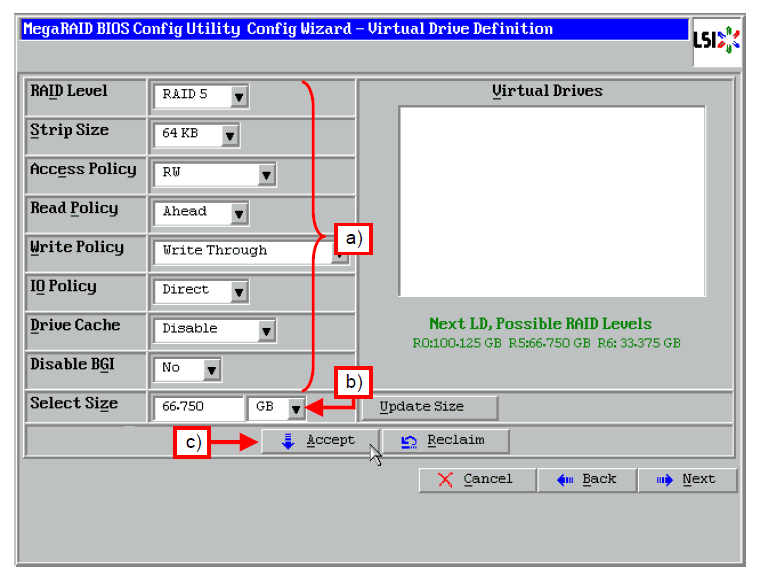
この例ではRAID5の設定ですが、現在はHDDは(耐久性や性能の点から)使用しませんので、RAID0の設定をするのが一般的でしょう。
a)設定内容は専門的な知識がないと理解が出来ないと思いますので省略します。(本来は最大の性能を得られるような設定にすべきです)
b)Select Sizeの欄は、「Update size」のボタンをクリックすると、自動的に入力されると思います。(自動入力されない場合は、手入力します)
c)VD の設定完了後に、画面中央下 [ Accept ] ボタンをクリックします。
VD の設定完了後に、[Next]ボタンをクリックします。
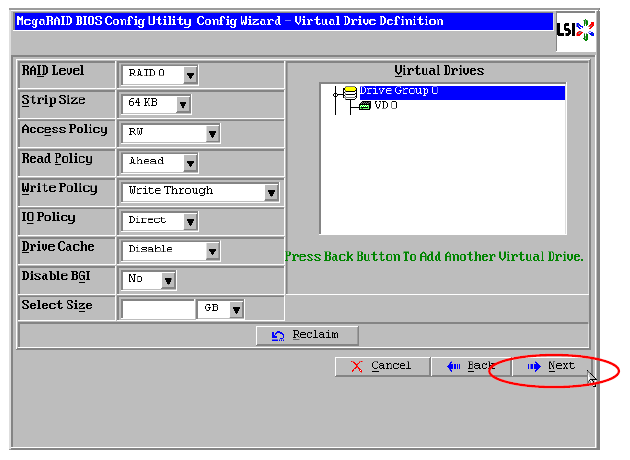
DG 内にVD が設定され、以下の画面が表示されます。内容を確認して、画面右下の[Accept]ボタンをクリックします。
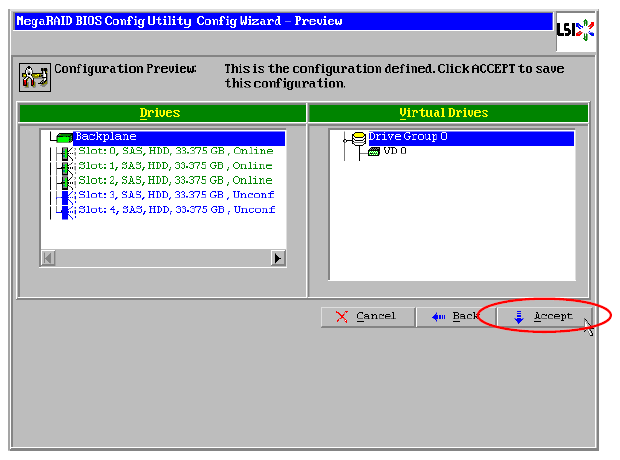
“Save this Configuration?” というメッセージが表示されますので、 [Yes] ボタンをクリックします。
“Want to Initialize the New Virtual Drives?” と新規VD に対しイニシャライズを実施するか否かを確認するメッセージが表示されます。
多くの場合、作成後すぐにイニシャライズを実施するでしょうから[Yes]ボタンをクリックします。
イニシャライズは、First Initialise と Slow Initialise のチェックがありますが、先頭だけの簡易フォーマットと全フォーマットの違いだと思います。
私は、多くの解説サイトで使用している Slow Initialise 以外を選択した事はありませんが、 高速な First Initialise でも問題は無い気がしております。
下の画面は、NECの画面を流用しておりますので、終了後は [Home] ボタンをクリックしてくださいとの(肝心な部分の記載が無く)間が抜けております。
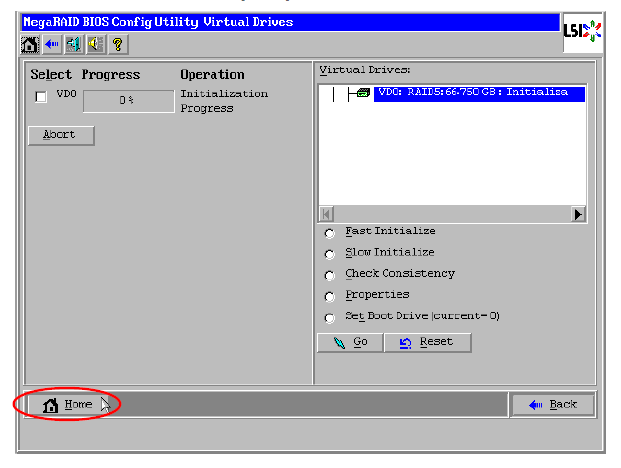
Slow Initialise を選択した場合は、左上に進行状態(内部が黄色のプログラスバー)が表示されますが、気が遠くなる程に処理が遅いです。
初めてフォーマットを行った時は、(進行状態の表示が遅いために)てっきり操作を間違えたと思いました。下手すると処理に数時間掛かります。
処理は自動的に行われますので、風呂にでも入って飯でも食っておれば、いらいらする事も無いでしょう。(その程度の時間では終わりませんが)
これで、RAID の構築は終わりです。初めての場合は戸惑うでしょうが、慣れれば難しい点はありません。